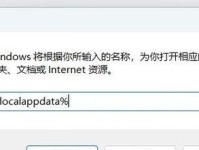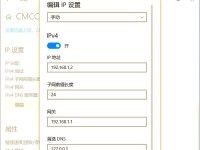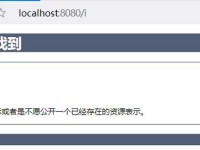在使用电脑连接互联网时,有时我们可能会遇到IP显示错误的问题,导致无法正常上网或网络连接不稳定。IP地址是互联网上每个设备的唯一标识,如果出现错误,可能会影响网络通信。本文将介绍一些常见的电脑IP显示错误的原因和解决方法,帮助您快速解决这一问题,保证网络连接的稳定性。
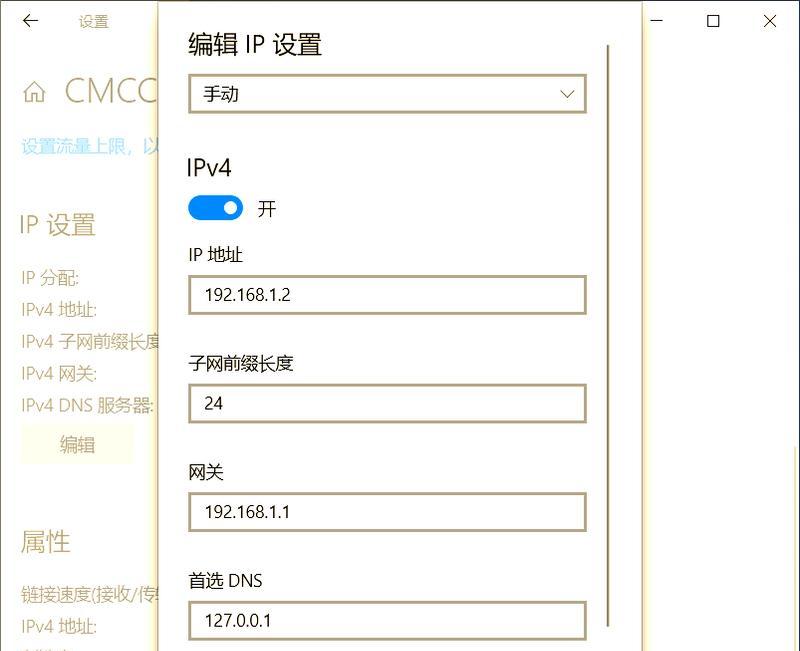
标题和
1.重启路由器和电脑
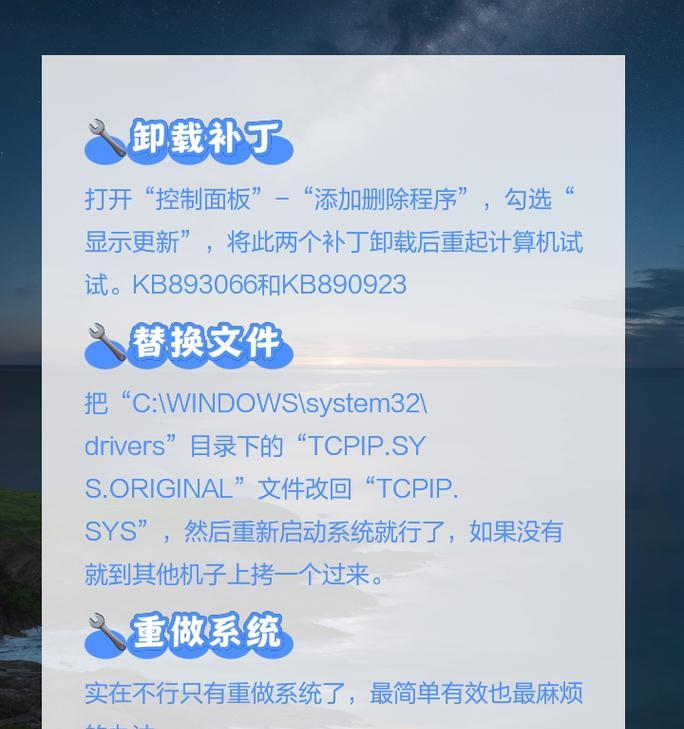
当出现电脑IP显示错误时,首先尝试重启路由器和电脑。关闭电源,等待几分钟后再重新开机,有时可以解决临时的网络问题。
2.检查网络连接
确保所有网线和电源线都连接好,并检查路由器的指示灯是否正常亮起。如果有异常情况,可以尝试更换网线或调整路由器位置来提高信号质量。
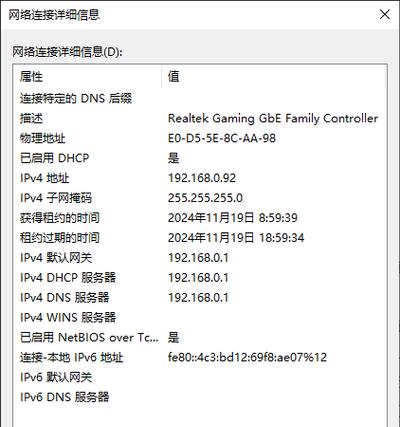
3.释放和续约IP地址
打开命令提示符窗口,输入“ipconfig/release”命令来释放当前的IP地址。然后再输入“ipconfig/renew”命令来重新获取IP地址,这可以解决一些IP显示错误的问题。
4.检查网络适配器设置
进入控制面板,找到“网络和共享中心”,点击“更改适配器设置”。右键点击当前使用的网络适配器,选择“属性”,确保IP地址、子网掩码和默认网关等设置正确。
5.更新网络适配器驱动程序
有时电脑IP显示错误是由于网络适配器驱动程序过时或损坏所致。访问电脑制造商的官方网站,下载并安装最新的网络适配器驱动程序,然后重启电脑。
6.检查防火墙和安全软件设置
防火墙和安全软件有时会干扰网络连接,导致IP显示错误。确保防火墙和安全软件的设置允许网络通信,并且没有阻止相关的程序或端口。
7.重置网络设置
打开命令提示符窗口,输入“netshwinsockreset”命令来重置网络设置。这将清除所有的网络配置并重置为默认设置,解决一些复杂的IP显示错误问题。
8.检查DHCP服务器设置
DHCP服务器负责分配IP地址给设备,如果DHCP服务器设置不正确,就可能导致IP显示错误。检查路由器或网络服务器上的DHCP服务器设置,并确保其正常运行。
9.检查网络环境
有时电脑IP显示错误是由于网络环境问题引起的,如网络故障、路由器故障等。联系网络服务提供商或系统管理员,检查网络环境是否正常。
10.执行网络重置命令
打开命令提示符窗口,输入“netshintipreset”命令来执行网络重置操作。这将重置所有IP配置和TCP/IP参数,修复一些复杂的IP显示错误问题。
11.检查MAC地址冲突
每个网络设备都有一个唯一的MAC地址,如果多个设备使用了相同的MAC地址,可能会导致IP显示错误。检查设备的MAC地址,确保没有冲突。
12.使用静态IP地址
如果频繁出现IP显示错误,可以尝试设置静态IP地址。在适配器属性中选择使用自定义的IP地址,手动输入正确的IP地址、子网掩码和默认网关。
13.重装操作系统
如果以上方法都无法解决电脑IP显示错误的问题,最后的办法是重装操作系统。备份重要数据后,重新安装操作系统可以消除软件或系统相关的问题。
14.寻求专业技术支持
如果您对电脑IP显示错误的解决方法不熟悉或无法解决,建议寻求专业技术支持。咨询专业的网络工程师或联系电脑制造商进行进一步的故障排除。
15.预防IP显示错误的发生
除了及时修复IP显示错误,还应该注意预防其发生。保持电脑系统和网络设备的更新,定期清理垃圾文件和注册表,避免安装不可信的软件和插件。
当电脑IP显示错误时,我们可以通过重启设备、检查网络连接、释放续约IP地址、检查适配器设置、更新驱动程序等方法来解决问题。如果仍然无法解决,可以考虑重置网络设置、检查DHCP服务器设置、寻求专业技术支持等措施。同时,我们还应该注意预防IP显示错误的发生,以确保网络连接的稳定性和安全性。